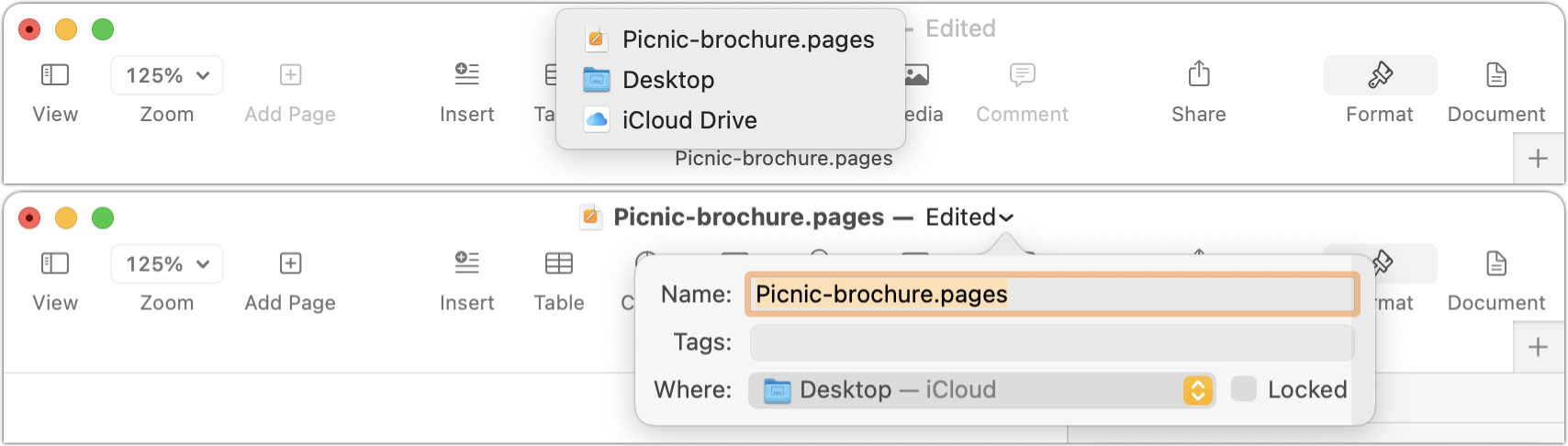1674: Proxy-pictogrammen verhogen productiviteit, Arc 1.5 tab-synchronisatie, Backblaze prijsstijging, welke iPhone weer-app gebruik jij?
Volgende week zal er geen e-mailaflevering van TidBITS verschijnen in verband met Labor Day in de VS, daarom kun je het eerstvolgende nummer op 11 september 2023 verwachten. De internetback-updienst Backblaze zal binnenkort een prijsverhoging doorvoeren en tegelijkertijd aan alle abonnees een jaar lang gratis uitgebreide versiegeschiedenis aanbieden. De Browser Company heeft Arc 1.5 uitgegeven, met herstel van de synchronisatie van Today-tabbladen en een fascinerende toelichting waarom de functie was weggehaald en vervolgens weer is hersteld. Adam Engst gebruikt de resultaten van een recente Gebruik jij dit?-peiling om uit te leggen wat macOS-proxy-pictogrammen zijn en hoe je ze kunt gebruiken om je productiviteit te verhogen. Ten slotte vragen we in het tweede deel van onze peiling over het bekijken van weersinformatie op een iPhone welke weer-app van derden je gebruikt. Opvallende Mac-apps die deze week zijn uitgebracht zijn BBEdit 14.6.7, Zoom 5.15.10, Little Snitch 5.7, Tinderbox 9.6.1, TextExpander 7.6.1, Mimestream 1.1, 1Password 8.10.13 en Fantastical 3.7.19 en Cardhop 2.2.10.
- Geen e-mailversie van TidBITS op 4 september 2023 vanwege Labor Day
- Backblaze verhoogt prijzen en maakt uitgebreide versiegeschiedenis standaard
- Arc 1.5 heeft nu weer de Today-tab synchronisatie-functionaliteit
- Gebruik jij dit? Proxy-pictogrammen verhogen stilletjes de productiviteit
- Volglijst: Mac app-updates
- ExtraBITS
De Nederlandse editie van TidBITS is een letterlijke vertaling van de oorspronkelijke Engelse versie. Daarom is het mogelijk dat een deel van de inhoud niet geldt in bepaalde landen buiten de VS.
Dit nummer werd uit het Engels vertaald door:
• Joek Roex
• Johan Olie
• Henk Verhaar
• Paul Bánsági
• Jos van den Berg
• Thierry Kumps
• Nico Seine
Verder werkten mee:
• Coördinatie: Renate Wesselingh
• Montage: Elmar Düren
• Eindredactie: Renate Wesselingh, Sander Lam & Elmar Düren
Hoe je ons kunt bereiken kun je lezen op <de contactpagina>
Geen e-mailversie van TidBITS op 4 september 2023 vanwege Labor Day
[vertaling: JO]
We brengen komende maandag geen TidBITS-editie uit zodat we tijd met onze familie door kunnen brengen. Onze zoon Tristan komt over uit Vancouver. Bovendien vieren we hier in Amerika de Dag van de Arbeid. De komende twee weken blijven we wel nieuwe artikelen publiceren op de website. De volgende editie vind je op 11 september 2023 in je e-mail. En dit is - als we de geruchten mogen geloven - de dag vóór de dag waarop Apple zijn volgende grote aankondigingen over de iPhone doet ...
Ondertussen kunnen TidBITS-lid desgewenst artikelen in je e-mail ontvangen, meteen op het moment dat ze gepubliceerd worden, en je kunt ook het volledige artikel lezen via RSS. Iedereen die geen lid is vindt ze op onze website, via Apple News, in de iOS-app TidBITS News, in Google News, in jouw eigen RSS-app, op Mastodon en zelfs op Flipboard.
Backblaze verhoogt prijzen en maakt uitgebreide versiegeschiedenis standaard
[vertaling: JR]
Met een e-mail gericht aan klanten en een begeleidende blogpost heeft Backblaze CEO Gleb Budman prijsverhogingen, standaard uitgebreide versiegeschiedenis en een nieuwe lokale herstelmogelijkheid aangekondigd voor de internetdienst Backblaze Computer Backup.
Backblaze kost nu $ 7 per maand, $ 70 per jaar en $ 130 voor een tweejarig abonnement. Vanaf 3 oktober zullen de prijzen voor nieuwe aankopen en verlengingen verhoogd worden naar $ 9 per maand, $ 99 per jaar en $ 189 voor twee jaar. Bestaande licenties blijven voor de aangegane periode van kracht. Ik ben al sinds 2018 geabonneerd op Backblaze en heb altijd voor de langste en goedkoopste periode gekozen, omdat ik er niets voor voelde om over te schakelen naar een andere internetback-updienst. De prijsverhoging zou een reden kunnen zijn om over te schakelen, maar ik weet niet hoe prijzen en functies zich op dit moment binnen de sector verhouden.
Hoewel de prijsverhogingen niet onbeduidend zijn, verzacht Backblaze de pijn door uitgebreide versiegeschiedenis in de prijsstructuur te betrekken. Backblaze behoudt gedurende 30 dagen de verschillende versies van bestanden en verwijderde bestanden, maar voor een extra $ 2 per maand blijven ze een heel jaar behouden. Als je de versiegeschiedenis voor onbepaalde tijd wilt aanhouden, betaal je $ 0,005 per gigabyte per maand voor opslag van versies die meer dan een jaar geleden veranderd of verwijderd zijn.
Eigenlijk is in het nieuwe prijsmodel voor één jaar lang uitgebreide versiegeschiedenis in de basisprijs ingebouwd, hoewel het niet helemaal zo werkt voor de een- en tweejarige abonnementen. Op 3 oktober 2023 kun je op je account inloggen en gratis One Year of Extended Version History [Eén jaar uitgebreide versiegeschiedenis] selecteren, maar als je niet op die actie ingaat blijft je account de 30 dagen versiegeschiedenis aanhouden. In het nieuwe abonnement Forever Version History [Onbeperkte versiegeschiedenis] vervalt de maandelijkse $ 2 heffing, maar wordt het tarief voor een bestand dat meer dan een jaar geleden veranderd, gewijzigd of verwijderd is tot $ 0,006 per gigabyte per maand verhoogd.
Backblaze heeft ook bekend gemaakt dat versie 9.0 van de software ergens in september uitgebracht zal worden, met een belangrijke verandering: een lokale herstelinterface. Tot nu toe moet je de Backblaze-website gebruiken om bestanden te herstellen en, hoewel de interface functioneel is, is het gebruik geen lolletje, voornamelijk omdat de mapstructuur langzaam laadt: het duurde twee minuten om de structuur van de back-up van mijn iMac en twee archiefschijven te laden. Als het even meezit zal de lokale herstelinterface de mapstructuur cachen, zodat we er net zo doorheen kunnen navigeren als door de Finder.
Tegelijkertijd heeft Backblaze laten weten dat het maandbedrag voor de pay-as-you-go-dienst B2 Cloud Storage verhoogd zal worden van $ 5 per terabyte naar $ 6 per terabyte. Kosten voor uitgaand verkeer (de kosten om data te downloaden) zullen daarentegen kwijtgescholden worden voor dataverkeer tot drie keer de hoeveelheid data die je in B2 opgeslagen hebt, terwijl extra downloadkosten $ 0,01 per gigabyte zullen bedragen. Prijzen van B2 Reserve veranderen niet en ongelimiteerd uitgaand verkeer blijft bestaan tussen B2 enerzijds en aan Backblaze gekoppelde content delivery- en dataopslagbedrijven anderzijds.
Arc 1.5 heeft nu weer de Today-tab synchronisatie-functionaliteit
[vertaling: HV, PAB]
Na het uitbrengen van de openbare versie van Arc is The Browser Company door blijven gaan met hun wekelijkse schema van nieuwe versies maar nu met minder grote wijzigingen per keer. De versie van deze week echter, Arc 1.5, herintroduceert het synchroniseren van niet vastgezette 'Today'-tabs tussen vensters en apparaten. Het is een interessante case-study, die inzicht biedt in hoe transparant The Browser Company naar gebruikers toe is — van Apple of Google hoef je zo'n kijkje achter de scherment niet snel te verwachten.
Toen ik Arc begon te gebruiken werden Today-tabs — standaard, vluchtige tabs die je zelf, of anders Arc wel, snel weer verwijdert - automatisch gesynchroniseerd tussen vensters en apparaten. In mijn oorspronkelijke epos over Arc (zie “Arc verandert de manier waarop je werkt op het internet,” 1 mei 2023), schreef ik:
Arc synchroniseert daarentegen zoals je zou verwachten. Je Spaces, favorieten, vastgemaakte en niet vastgemaakte tabbladen worden allemaal gesynchroniseerd via iCloud. Ik kan je niet vertellen hoe geweldig het is om mijn MacBook Air te openen en precies verder te gaan waar ik op mijn iMac was gebleven. Elke ruimte, al mijn vastgemaakte tabbladen en zelfs het laatste niet-vastgemaakte tabblad dat ik een minuut eerder heb geopend, staan allemaal waar ik ze verwacht. Omdat ik al mijn schrijfwerk in Google Docs doe, kan ik met een klik of twee verder schrijven op een andere Mac. Dat is nog een grote winst voor doorzettingsvermogen en betere focus.
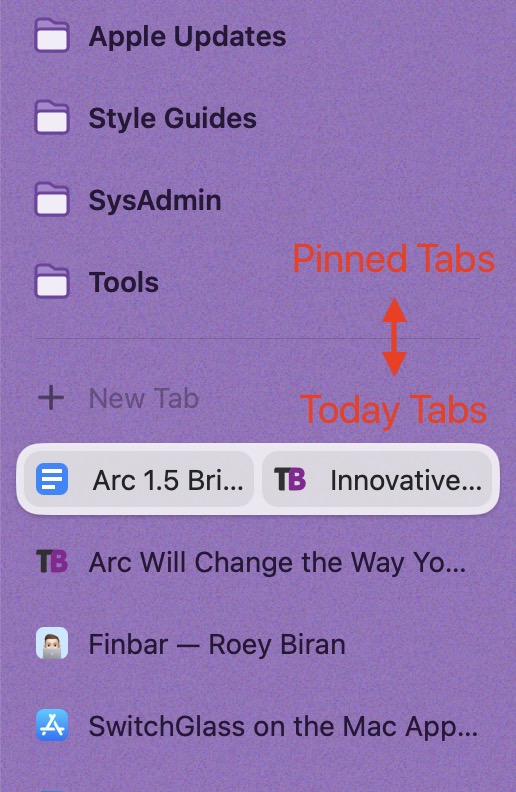 Een maand later kwam The Browser Company echter met een update van Arc die niet langer de Today-tabs synchroniseerde - de tabs die ik "niet-vastgezette tabs" noemde. Dat zijn de tabs onderaan de navigatiekolom, onder je vastgezette tabs.
Een maand later kwam The Browser Company echter met een update van Arc die niet langer de Today-tabs synchroniseerde - de tabs die ik "niet-vastgezette tabs" noemde. Dat zijn de tabs onderaan de navigatiekolom, onder je vastgezette tabs.
De ontwikkelaars baseerden hun keuze om dit te doen op feedback van gebruikers die met meerdere open vensters tegelijkertijd werkten en het verwarrend vonden dat de Today-tabs in al deze vensters identiek waren. Ieder zijn meug natuurlijk, maar persoonlijk was ik wel gecharmeerd van de consistentie van de Today-tabs. Als ik een artikel schrijf maak ik vaak gebruik van een set van Today-tabs en het is beslist handig als ik die altijd bij de hand heb, waar ik ook werk. Ik wil ze niet vastzetten, omdat ik ze meestal maar een dag of twee nodig heb maar toen Arc stopte met het synchroniseren van de Today-tabs, moest ik wel. Zelfs op dit moment heb ik nog een aantal willekeurige vastgezette tabs die ik nog moet controleren en verwijderen. Zoals ik eerder schreef in “Innovatieve webbrowser Arc toe aan versie 1.0” (27 juli 2023):
In Arc kun je nu een tabblad of favoriet uit het venster slepen om met de inhoud ervan een ander venster te maken. Het is een volwaardig Arc-venster, hoewel de navigatiekolom standaard verborgen is. Ik ben dol op deze functie, hoewel ik minder blij ben met het feit dat niet vastgezette tabbladen nu venster-specifiek zijn en niet tussen systemen worden gesynchroniseerd. Soms wil ik die synchroniseren en moet ik eraan denken ze tijdelijk vast te zetten.
Dus toen de toelichting bij Arc 1.5 meldde dat tab-synchroniseren weer terug was, was ik over de wolken. En The Browser Company publiceerde, ongebruikelijk voor een softwarebedrijf, een interne memo van een van de ontwikkelaars van Arc waarin werd uitgelegd waarom het bedrijf de functie eerst had verwijderd om hem een paar maanden later weer te herintroduceren. Het is een fascinerend verhaal en hoewel ik nog steeds denk dat mijn argumenten vóór het synchroniseren van Today-tabs sterk zijn, begrijp ik de andere kant van de discussie nu beter.
The Browser Company heeft nog wel wat werk te doen met betrekking tot de wens om content in verschillende vensters te openen, zeker voor degenen onder ons die meer dan één scherm gebruiken. Er zijn op dit moment drie manieren om content in een nieuw venster of vlak te tonen en ze zijn geen van allen zonder problemen:
- Nieuw venster: Als je een tab uit het Arc venster sleept krijg je nog steeds een nieuw venster maar dat is nu een losstaand venster met een enkele tab, niet een normaal Arc-venster. Je kunt er nieuwe tabs in openen maar de navigatiekolom heeft niet je Spaces en vastgezette tabs. En helaas onthoudt dit nieuwe venster zijn grootte en locatie niet, dus ik moet het vaak opnieuw positioneren en klein maken om een bruikbaar referentievenster te hebben in plaats van een kloon van mijn gigantische hoofd-Arcvenster.
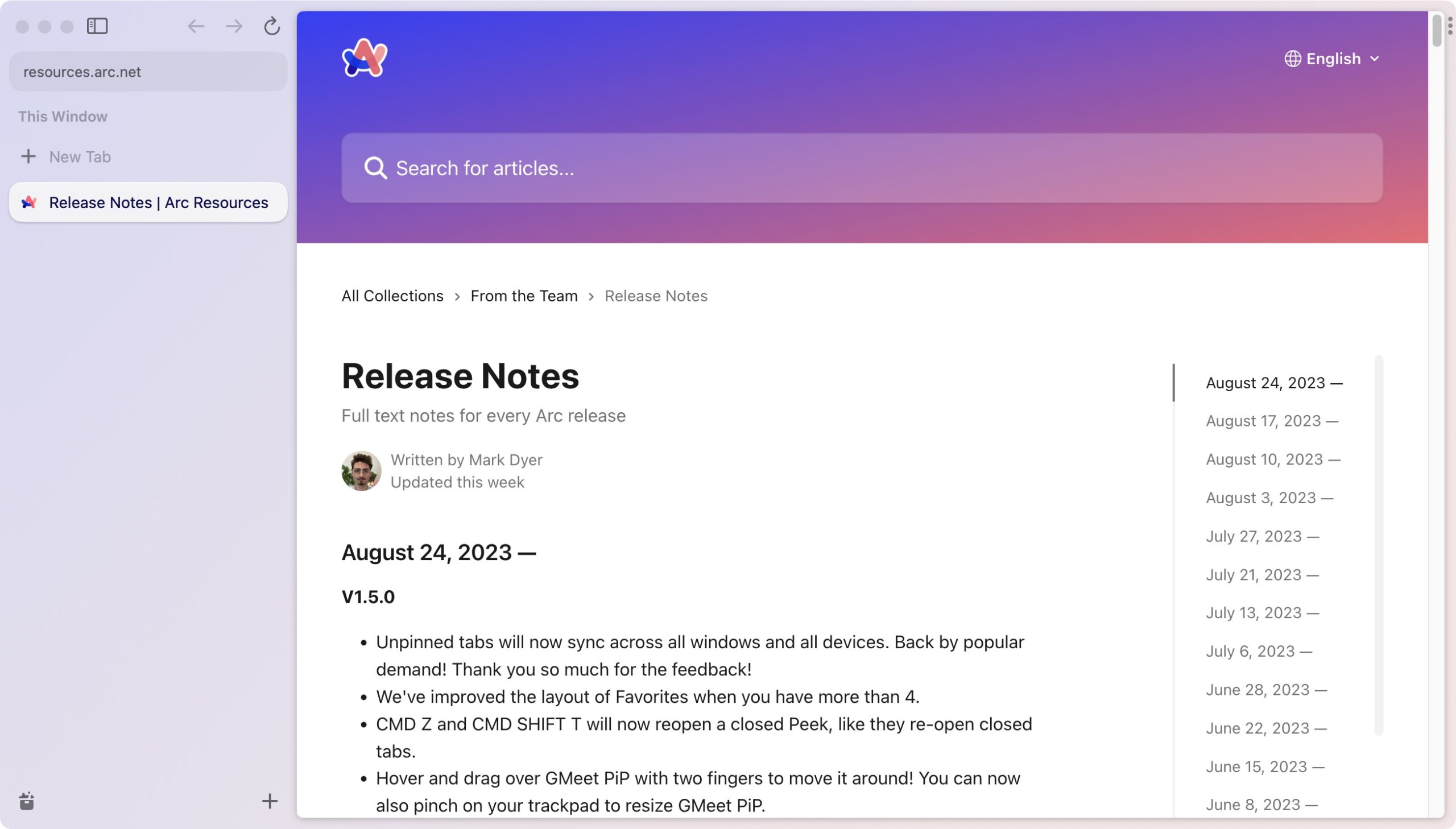
- Little Arc: Het is heel eenvoudig om een ]Little Arc venster te openen voor een pagina die ik wil kunnen raadplegen terwijl ik aan het schrijven ben, met hetzij een Commando-Optie-klik in Arc of via Commando-Optie-N in een willekeurige app, maar als je in een andere app op een koppeling klikt wordt wat er in die Little Arc getoond werd vervangen door die nieuwe koppeling - het is dus veel te gemakkelijk om je referentievenster kwijt te raken. Als Little Arc-vensters een navigatiekolom met tabs hadden zou dat al helpen maar dan zijn we weer terug bij de situatie met een potentiële proliferatie van willekeurige tabs.
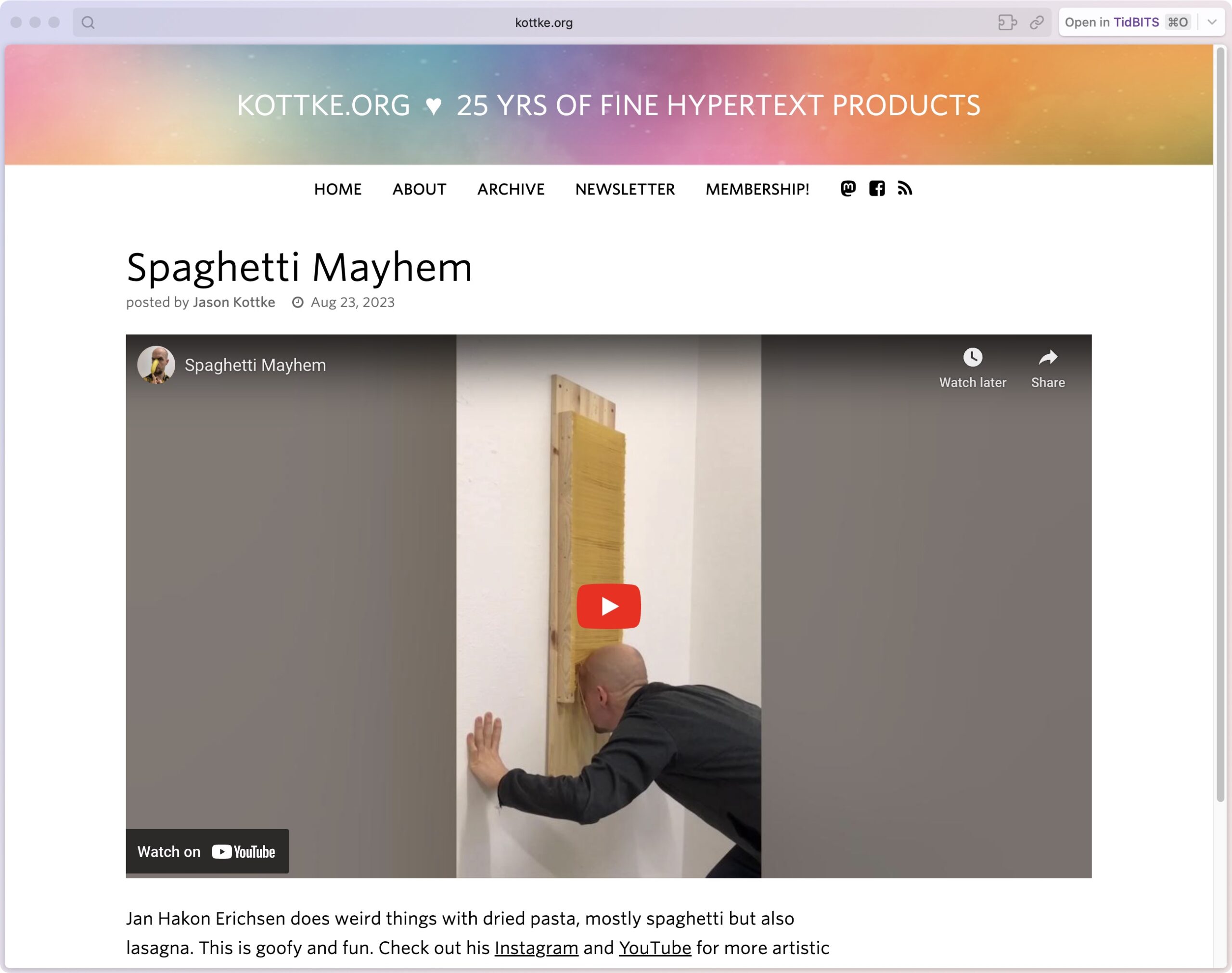
- Split View: ‘Split View' werkt goed voor het openen van referentiepagina's maar het klikken op een ‘option-preview’ in Google Docs, iets wat ik vaak doe, veroorzaakt een bug die een derde leeg deelvenster opent naast het gewenste deelvenster. Ik zou ook graag zien dat ‘Split View’ de gebruiker in staat stelt om een pagina te openen door een link van het ene naar het andere deelvenster te slepen.
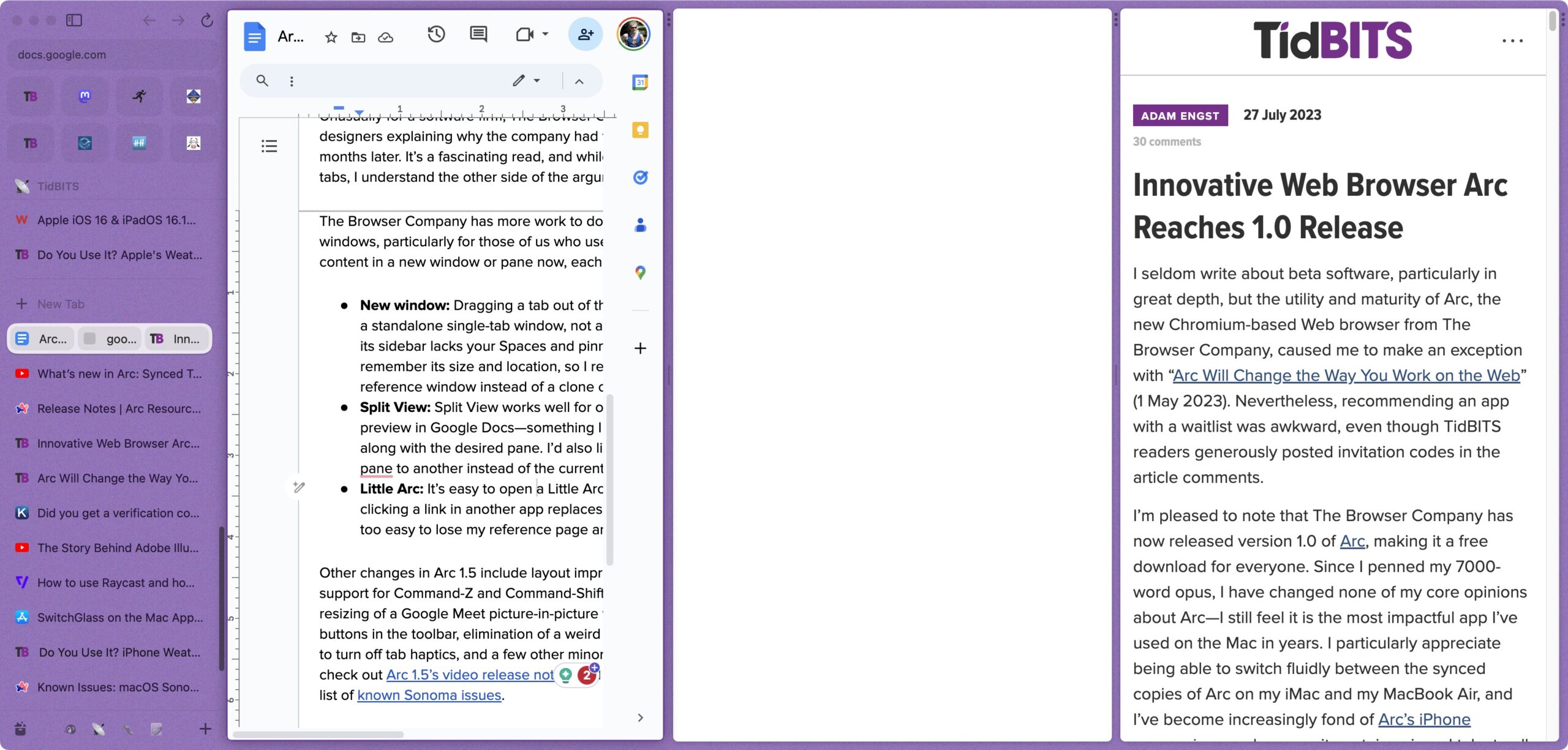
Andere veranderingen in Arc 1.5 zijn lay-outverbeteringen als je meer dan vier favorieten hebt, ondersteuning voor Command-Z en Command-Shift-T voor het heropenen van een gesloten ‘Peek’, het verplaatsen en vergroten of verkleinen met twee vingers van een Google Meet picture-in-picture venster, ondersteuning voor het rechts klikken op de knoppen “Terug” en “Vooruit” in de werkbalk, het verwijderen van een vreemde zwarte balk in de volledig-scherm modus, de toevoeging van een optie om tabblad haptics uit te schakelen en een paar andere kleine aanpassingen. Bekijk voor een boeiende walkthrough van de veranderingen Arc 1.5's video-toelichting en als je macOS 14 Sonoma aan het testen bent, lees dan de lijst van bekende Sonoma problemen .
Gebruik jij dit? Proxy-pictogrammen verhogen stilletjes de productiviteit
[vertaling: JWB, TK, JR, PAB]
Onze eerste paar "Gebruik jij het?"-peilingen draaiden om prominente functies die een hoofdrol speelden in keynotes, genoemd werden op macOS-webpagina's en migreerden tussen platforms. We maken een draai met de resultaten van deze volgende peiling, waarin werd gevraagd of jij proxy-pictogrammen gebruikt. Het is een van mijn favoriete macOS-functies, en ik had al verwacht dat zelfs veel TidBITS-lezers ze niet zouden gebruiken, al was het maar omdat ze niet weten wat ze zijn of waar ze goed voor zijn. De resultaten van de peiling bevestigden mijn verwachtingen: slechts 40% van de respondenten gebruikt regelmatig proxy-pictogrammen en 17% gebruikt ze af en toe. Zelfs het aantal respondenten was lager dan in eerdere peilingen, met iets minder dan 500 stemmen. Laat mij je overtuigen om proxy-pictogrammen eens te proberen!
Wat zijn proxy-pictogrammen?
Proxy-pictogrammen of, zoals Apple ze nu noemt ‘venstertitelsymbolen’, zijn kleine pictogrammen die naast de venstertitel staan in Finder-vensters en vensters van document-apps. Het verslepen van het proxy-pictogram naar een andere app of locatie heeft hetzelfde effect als het verslepen van een standaard Finder-pictogram.
Degenen die vóór macOS 11 Big Sur nog geen proxy-pictogramgebruikers waren, wordt vergeven dat ze ze niet hebben opgemerkt. Immers, Apple koos ervoor om het proxy-pictogram standaard in Big Sur te verbergen, zodat het alleen zichtbaar wordt als je de aanwijzer over de venstertitel beweegt of in dat gebied klikt. Het was ongetwijfeld een poging om de Mac-interface er eenvoudiger uit te laten zien, maar dit ging ten koste van de vindbaarheid, zoals zoveel interfacewijzigingen van Apple.
Met een defaults write-commando kon je de tijdsduur verkorten waarin je over de venstertitel moest bewegen voordat het proxy-pictogram verscheen, maar pas in macOS 12 Monterey erkende Apple de onzinnigheid van deze wijziging en bood het bedrijf een optie om het proxy-pictogram te allen tijde zichtbaar te houden. (Zie “TipBITS: Altijd vensterproxy-pictogrammen tonen”, 26 maart 2022.) Apple delegeert deze instelling ten onrechte naar "Systeeminstellingen > Toegankelijkheid > Beeldscherm > Toon venstertitelsymbolen". Hoewel er misschien een toegankelijkheidsargument is voor de zichtbaarheid van proxy-pictogrammen, vormen ze voor iedereen al lang een functioneel onderdeel van de macOS-ervaring en mogen ze niet verborgen blijven.
Wat kun je doen met proxy-pictogrammen?
Het eenvoudige antwoord op die vraag is: alles wat je kunt doen met standaardpictogrammen in de Finder. Precies om die reden worden ze "proxy"-pictogrammen genoemd: ze vervangen de echte pictogrammen. Het interessante aan proxy-pictogrammen is echter dat je ze dankzij hun toegankelijkheid kunt gebruiken in situaties waarin het niet de moeite waard zou zijn om met een Finder-pictogram te werken. Als je er eenmaal voor hebt gezorgd dat proxy pictogrammen altijd zichtbaar zijn, staan ze recht voor je in de titelbalken van vensters, klaar om versleept te worden.
Hier zijn enkele praktische toepassingen TidBITS-lezers in onze peiling aanraadden:
- Bestanden openen in apps die niet standaard zijn: veel standaard documenttypes kunnen door meerdere apps worden geopend, dus als je bijvoorbeeld een JPEG-bestand bekijkt in Voorvertoning, maar je wilt het openen in Affinity Photo, dan kun je het proxy-pictogram van de JPEG naar het Dock-pictogram van Affinity Photo verslepen.
- Een map met bestanden openen: als je een map met tekstbestanden hebt die je wilt openen in BBEdit, of een verzameling afbeeldingen die je wilt doorbladeren in GraphicConverter, kun je het proxy-pictogram van een map verslepen naar het Dock-pictogram van BBEdit of GraphicConverter.
- Bestanden naar andere mappen verplaatsen: als een bestand waaraan je werkt niet in de juiste map in de Finder staat, kun je het verplaatsen door het proxy-pictogram naar de doelmap te slepen. Stel dat je een heleboel stockfoto's hebt gedownload en ze over verschillende projectmappen moet verdelen. Je kunt ze allemaal openen in Voorvertoning, vensters openen voor de Finder-bestemmingen en vervolgens het proxy-pictogram van elke foto naar de gewenste map slepen.
- Navigeren in Open-dialoogvensters: wanneer je naar een Open-dialoogvenster kijkt, kun je er een proxy-pictogram naartoe slepen om de inhoud van de map weer te geven die het gesleepte proxy-pictogram bevat. Stel dat je aan een document werkt en een ander document wilt openen dat in dezelfde map is opgeslagen. Wanneer je Archief > Open kiest, toont het Open-dialoogvenster echter een andere map. In plaats van op en neer en overal in de rondte in de mappenhiërarchie te navigeren, versleep je het proxy-pictogram van het geopende bestand naar het Open-dialoogvenster om rechtstreeks naar de gewenste map te gaan.
- Navigeren in Bewaar-dialoogvensters: op dezelfde manier kun je, wanneer je een Bewaar-dialoogvenster (of een Bewaar als-dialoogvenster) voor een nieuw document bekijkt, een proxy-pictogram van een map of een bestand naar het dialoogvenster slepen om de omringende map als nieuwe locatie te gebruiken. Het verslepen van een proxy-pictogram van een bestand heeft echter het extra voordeel dat de naam van het versleepte bestand vooraf wordt ingevuld voor het nieuwe bestand. Dat is handig als de naam van het nieuwe bestand vergelijkbaar moet zijn met die van het versleepte bestand, met mogelijk alleen een andere datum of ander versienummer.
- Paden invoeren in Terminal: een lang pad invoeren in de opdrachtregel in Terminal gaat traag en is foutgevoelig, of je nu
cdgebruikt om naar een diep geneste map te gaan of een bestemming opgeeft voor een opdracht die een padnaam nodig heeft. Sleep een willekeurig proxy-pictogram naar een Terminal-venster om een correct geformatteerd pad naar die map of dat bestand in te voegen. De tip die ik uit de discussie heb gehaald is dat commando-verslepen van een pictogram of proxy-pictogram in een Terminal-venster hetzelfde effect heeft als cd typen, het pictogram slepen om het pad te krijgen en op Return drukken.- Bestanden bij e-mailberichten of tekstchats voegen: het komt vaak voor dat je werkt aan een bestand dat je via e-mail met iemand wilt delen. Sleep het proxy-pictogram van het bestand naar een e-mailbericht of het Dock-pictogram van je e-mailclient om het als bijlage toe te voegen. Deze truc werkt ook goed met Berichten en andere chat-apps. Zorg ervoor dat je het bestand bewaart voordat je het versleept, zodat je wijzigingen worden weergegeven in het gedeelde bestand.
- Tekst- en tekstverwerkerbestanden combineren: stel dat je een verzameling tekstbestanden wilt combineren. In plaats van een ingewikkelde bewerking met Selecteer alles > Kopieer > schakelen tussen documenten > plakken, kun je het bestemmingsdocument in één venster openen en het proxy-pictogram van elk bestand naar de bestemming slepen om de tekst ervan op het invoegpunt te plaatsen.
- Een bestand opslaan in Yoink: Het hulpprogramma Yoink biedt een "plank" voor het opslaan van bestanden en ander materiaal waar je later mee wilt werken. Als je met een bestand werkt dat je in de toekomst wilt gebruiken, sleep je het proxy-pictogram naar Yoink om het toe te voegen.
- Voorvertoning van tekst in Marked: de app Marked is een voorvertoon-app voor Markdown en andere platte-tekstopmaaktalen. Misschien schrijf je wel in iA Writer om je te concentreren op de tekst, maar als je toch wilt zien hoe je document er opgemaakt uitziet, versleep je het proxy-pictogram van iA Writer gewoon naar Marked om een voorvertoning te openen.
- Voorvertoning van HTML-documenten: tijdens het schrijven van HTML zul je waarschijnlijk regelmatig een voorvertoning van je werk willen zien. Hoewel sommige tekstverwerkers en HTML-editors over hun eigen voorvertoningen beschikken, is het belangrijk om te controleren of je HTML-code in ieder geval in Chrome, Firefox en Safari goed wordt weergegeven. Om dit te zien, kun je het proxy-pictogram van het HTML-document naar het dock-pictogram van een browser slepen.
Eigenaardigheden en beperkingen van proxy-pictogrammen
De modificatietoetsen die je kan gebruiken tijdens het verslepen van een bestand of map in de Finder werken ook met proxy-pictogrammen. Dus als je een Finder-locatie zoals het bureaublad als bestemming gebruikt:
- Verplaatsen: commando-versleep een proxy-pictogram om het geopende bestand daarheen te verplaatsen zonder het te sluiten, zelfs als de bestemming op een andere schijf staat.
- Kopiëren: optie-versleep een proxy-pictogram om er een kopie van te maken.
- Alias: commando-optie-versleep een proxy-pictogram om een alias te maken.
Er is één actie die altijd werkt met een standaard Finder-pictogram, maar mogelijk niet met een proxy-pictogram: verslepen naar de prullenbak. Als je dat probeert met een proxy-pictogram in Pages of TextEditor, gebeurt er niets. Het is echter geen universeel verbod: in BBEdit kan het en in andere programma's mogelijk ook.
Oplettende gebruikers zien misschien dat documentproxy-pictogrammen soms grijs worden weergegeven, zoals in BBEdit, en dat zulke pictogrammen niet eens versleepbaar zijn, zoals in GraphicConverter. Dat gebeurt wanneer het bestand niet-opgeslagen wijzigingen heeft. Niet alle programma's houden zich aan deze historische interfaceconventie (die vrij subtiel is, dat geef ik toe), en programma's zoals Pages, die gebruikmaken van Apples nieuwere benadering van de titelbalkbesturing, voegen in plaats daarvan "bewerkt" toe aan de venstertitel. Hoe dan ook: sla het bestand op voordat je het proxy-pictogram versleept om er zeker van te zijn dat je wijzigingen worden meegenomen.
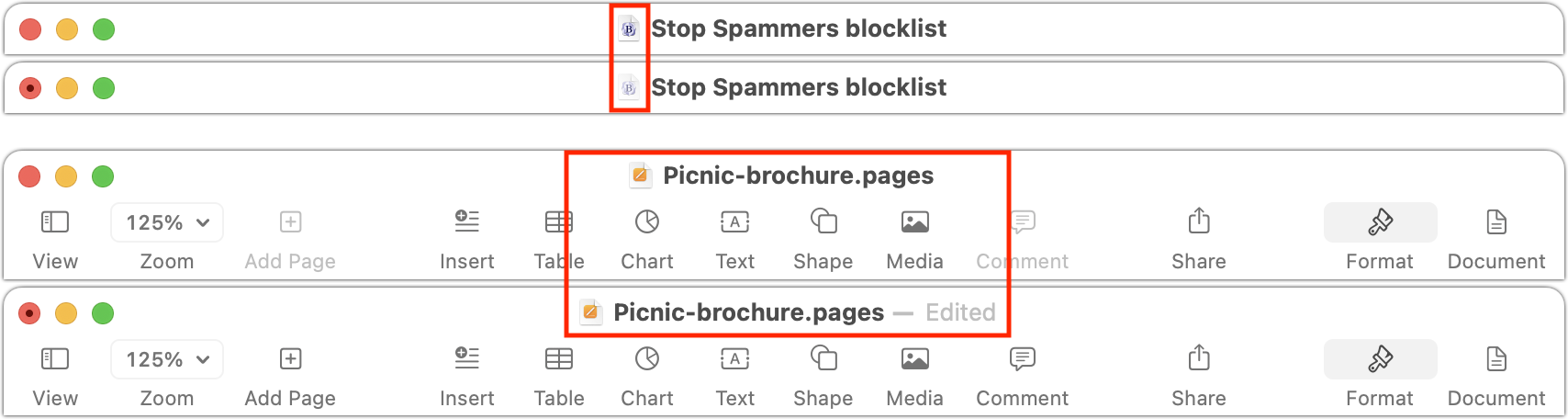
Verschillende mensen merkten op dat proxy-pictogrammen niet werken in Excel. Naarmate de discussie vorderde, bleek echter dat het probleem niet bij Excel lag, maar bij alle Office-documenten die zijn opgeslagen in OneDrive. Het is onduidelijk waarom Microsoft proxy-pictogrammen uitschakelt voor Office-documenten in OneDrive, aangezien ze prima werken voor andere soorten documenten in OneDrive en voor Office-documenten in Dropbox, Google Drive en iCloud Drive.
Mail had vroeger proxy-pictogrammen die je naar de Finder kon verslepen om een alias van dat bericht te maken. Hoewel Mail-berichten geen proxy-pictogrammen meer hebben, kun je een bericht vanaf elk punt in de kop verslepen om een postbus- (.eml-)bestand van het bericht te maken.
Tot slot spraken sommige mensen waarderend over het mappenmenu dat verschijnt wanneer je commando-klikt op de titel van het venster. Dit menu houdt slechts zijdelings verband met het proxy-pictogram, maar het is handig om de omringende map te controleren om te zien of het bestand is opgeslagen op de juiste plaats of de juiste kopie is. Net zo zie je in programma's als Pages, die de nieuwe interface van Apple voor de titelbalk gebruiken, als je met je muis op de titel van het venster gaat staan een pijltje naar beneden. Als je daarop klikt, verschijnt er een popover met velden voor het hernoemen van het bestand, het beheren van tags en het controleren van de locatie van de map.
Als je de proxy-pictogrammen nog nooit gebruikt hebt, hoop ik dat deze blik op een van de miskende functies van de Mac je op ideeën heeft gebracht om je werkprocessen te versnellen. Degenen onder ons die gewend zijn om proxy-pictogrammen te gebruiken in ons dagelijkse Mac-gebruik zouden het vreselijk vinden om zo'n productiviteit verhogende mogelijkheid te verliezen. En als je al fan bent van proxy-pictogrammen hoop ik dat je iets nieuws hebt geleerd, zoals de truc om door een pictogram te commando-verslepen naar een Terminal-venster naar die map te gaan.
Wij leggen uit wat je weten moet over Apple-technologie. |
Vorige aflevering | TidBITS Nederlands | Volgende aflevering